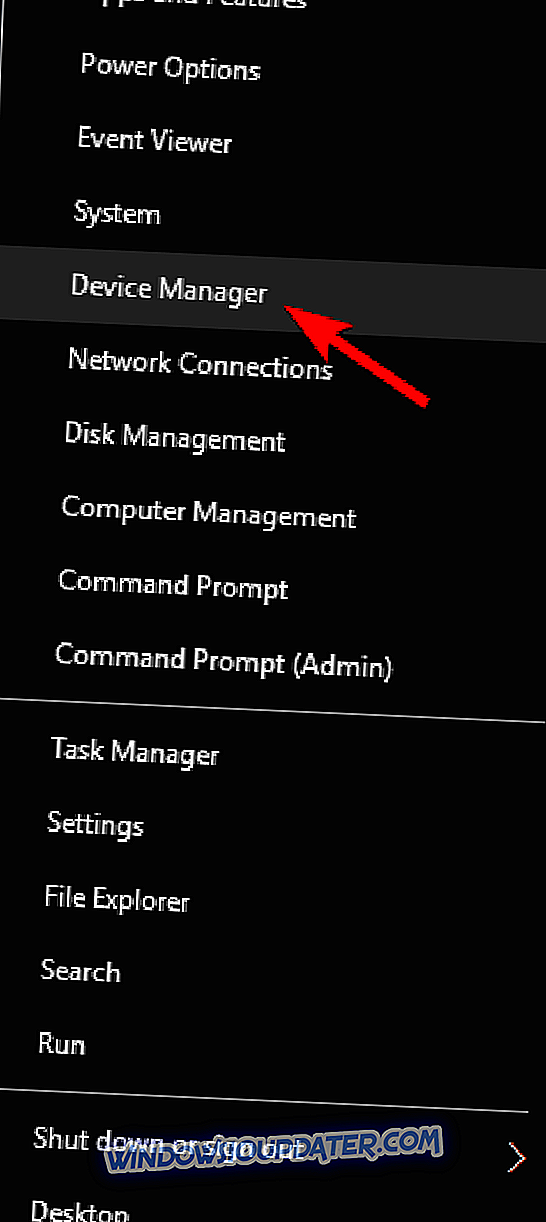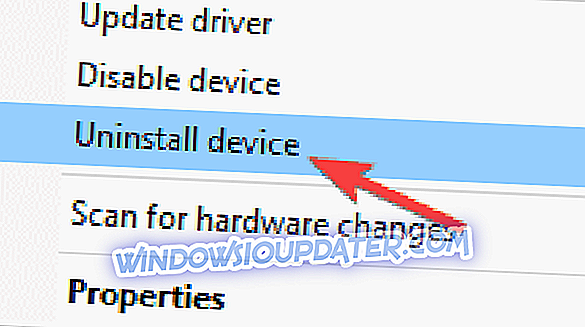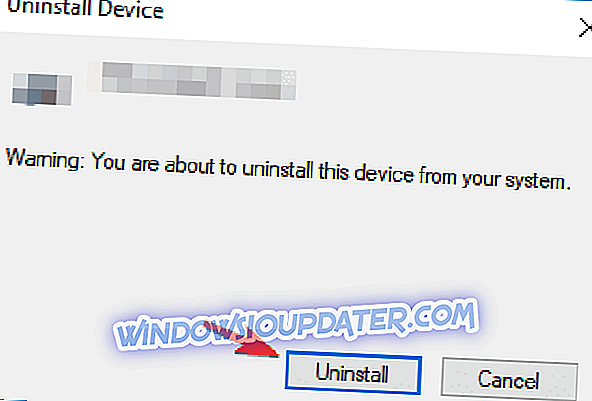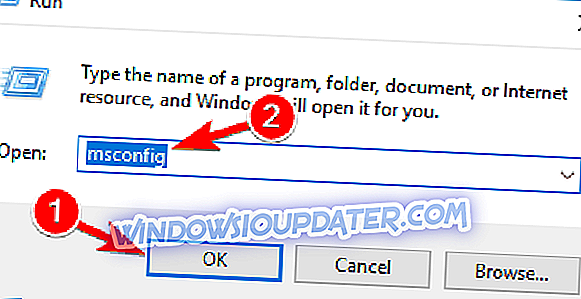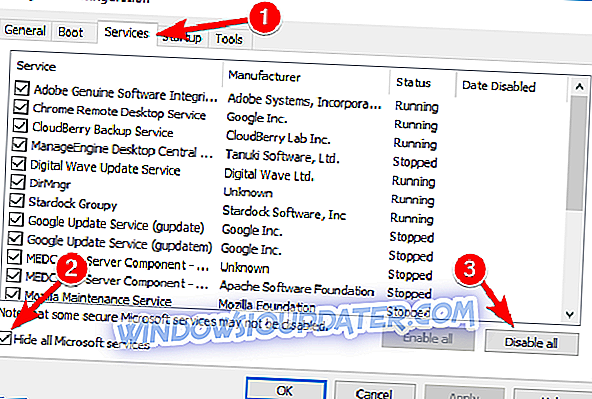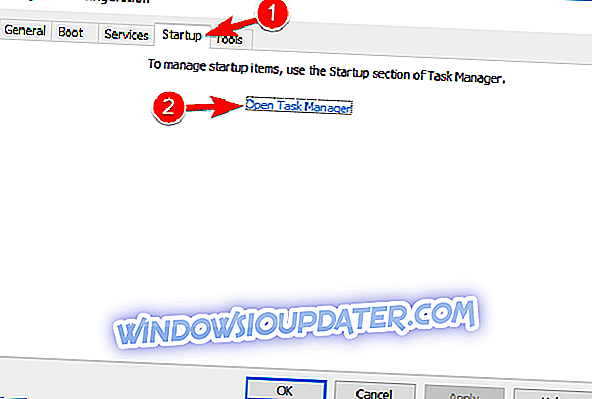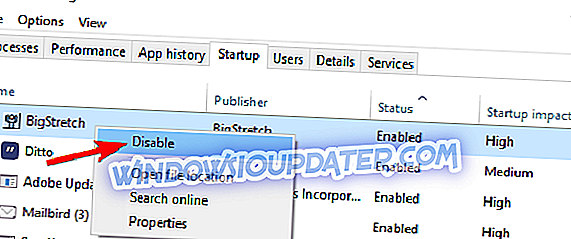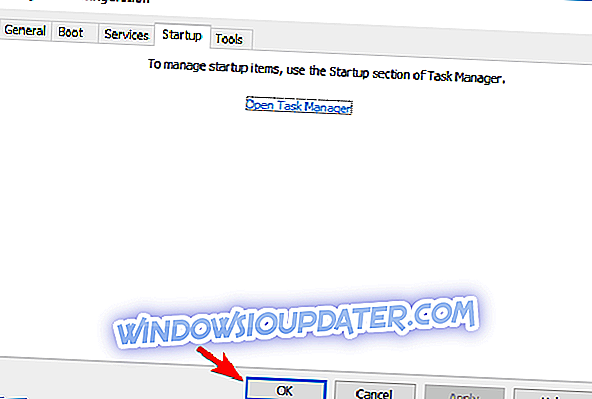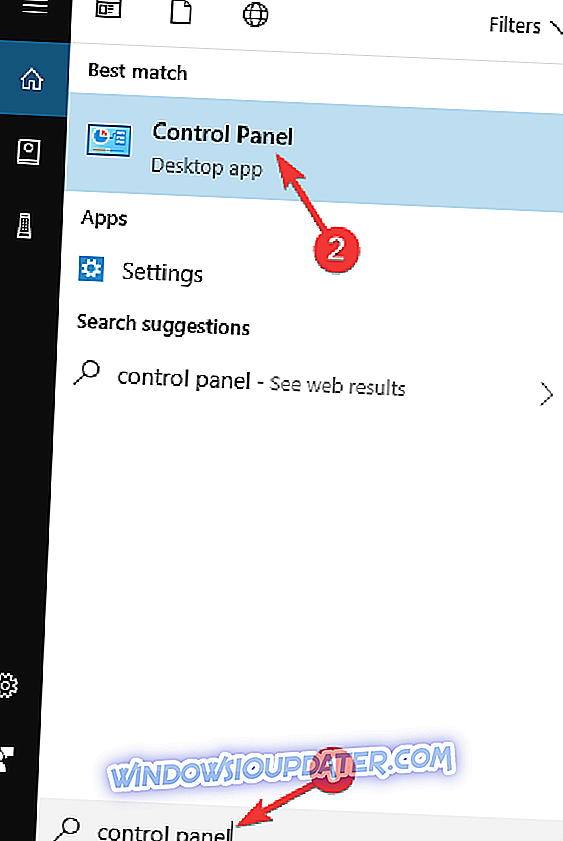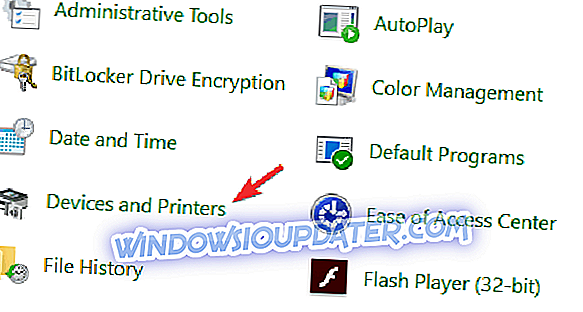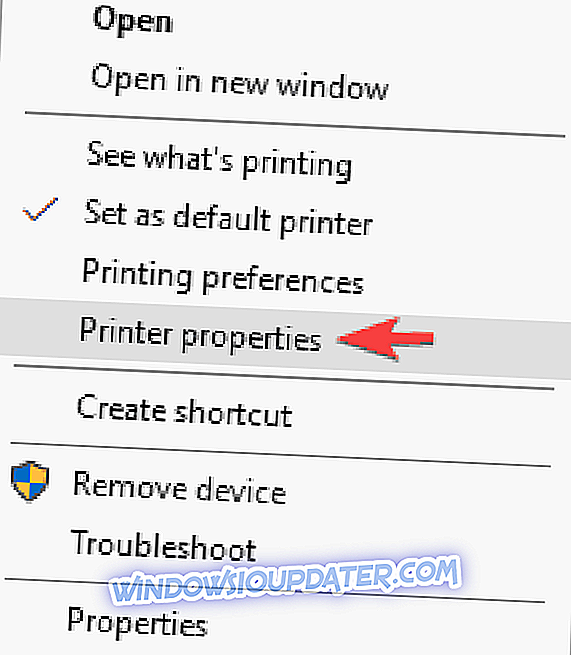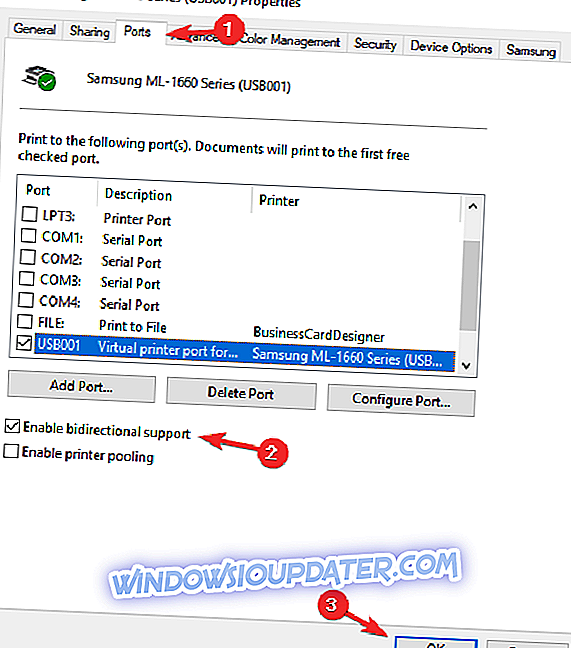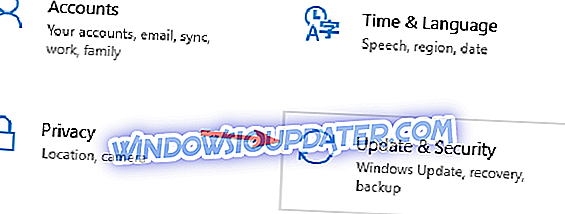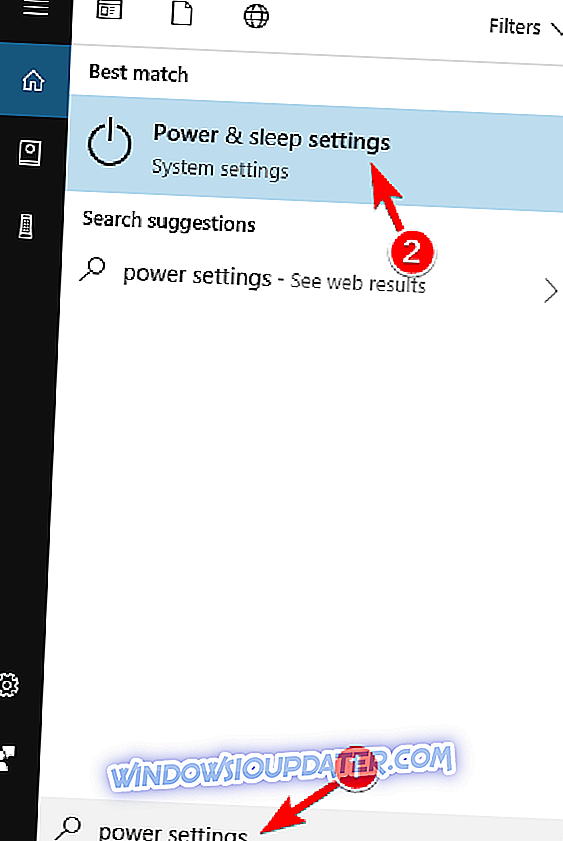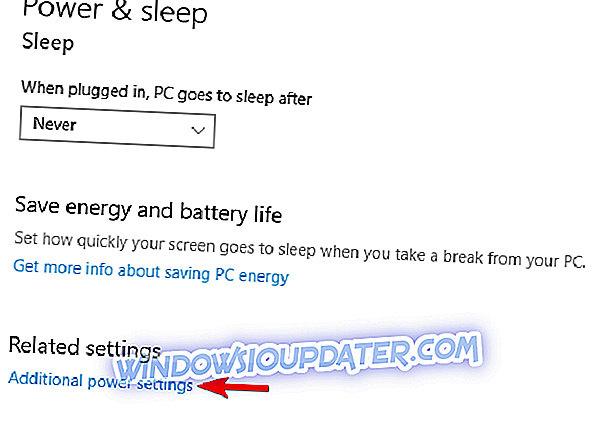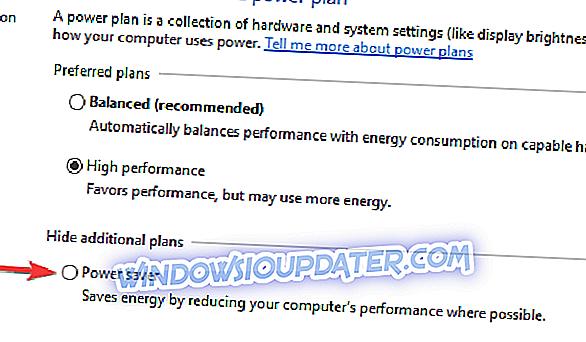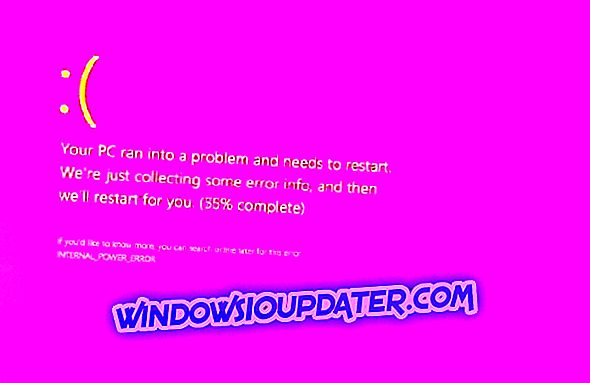Tidak dapat berkomunikasi dengan pemindai adalah pesan kesalahan umum yang dapat muncul dengan pemindai Canon pada Windows 10. Ini bisa menjadi masalah besar, dan dalam artikel hari ini kami akan menunjukkan kepada Anda cara memperbaikinya.
Bagaimana cara memperbaikinya Tidak dapat berkomunikasi dengan pesan pemindai pada perangkat Cannon?
- Instal ulang driver
- Perbarui driver Anda
- Lakukan boot Bersih
- Aktifkan dukungan dua arah
- Jalankan pemecah masalah
- Pindahkan direktori yang bermasalah
- Beralih ke mode hemat daya
Solusi 1 - Instal ulang driver
Jika Anda tidak dapat berkomunikasi dengan pesan pemindai pada perangkat Canon Anda, masalahnya mungkin terkait dengan driver Anda. Untuk memperbaiki masalah, Anda mungkin harus menginstal ulang driver Canon Anda. Proses ini cukup sederhana, dan Anda dapat melakukannya dengan mengikuti langkah-langkah ini:
- Buka Pengelola Perangkat . Anda dapat melakukannya dengan cepat dengan menekan Windows Key + I dan memilih Device Manager dari daftar.
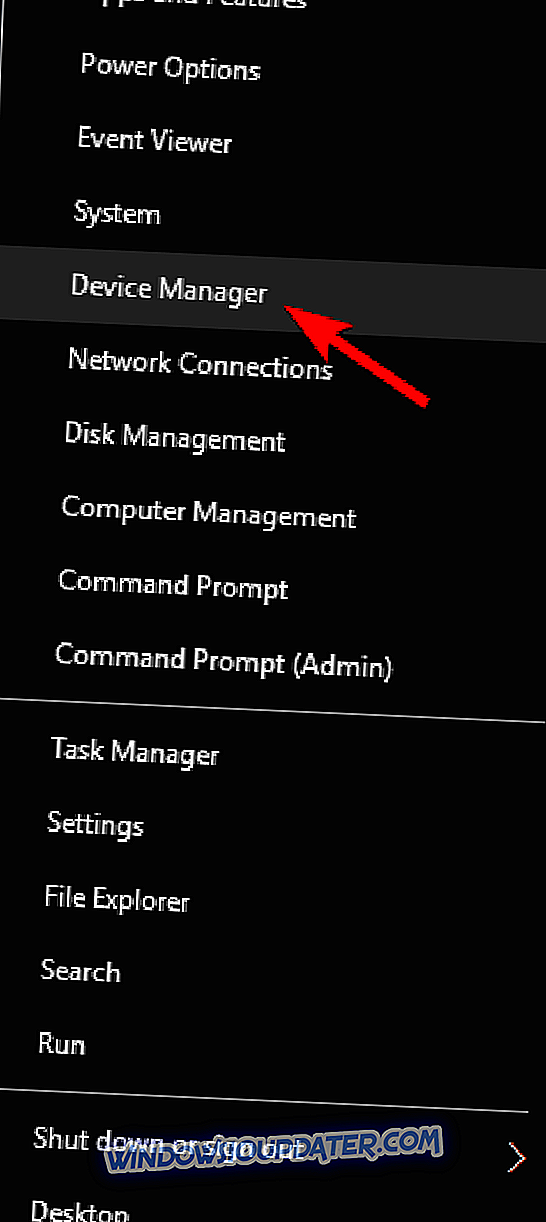
- Temukan driver Canon Anda, klik kanan dan pilih Uninstall device dari menu.
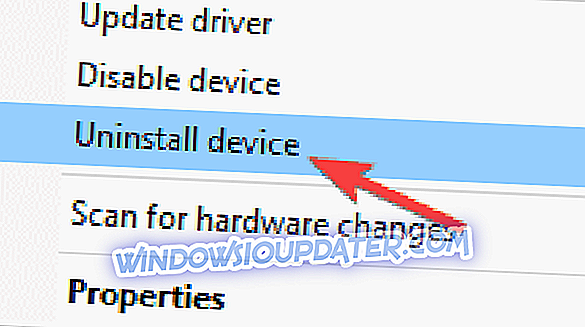
- Dialog konfirmasi sekarang akan muncul. Periksa Hapus perangkat lunak driver untuk perangkat ini dan klik tombol Uninstall .
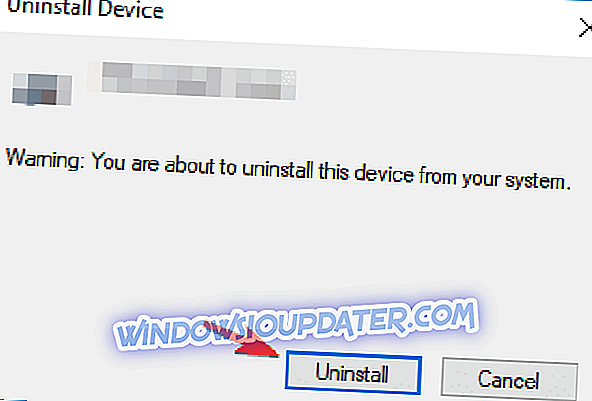
- Setelah Anda menghapus driver, klik tombol Scan for hardware changes . Setelah melakukan itu, Windows akan menginstal driver yang hilang.
Setelah driver berhasil diinstal ulang, masalah harus diatasi dan pesan kesalahan ini seharusnya tidak muncul lagi.
Solusi 2 - Perbarui driver Anda
Menurut pengguna, jika Anda terus mendapatkan Tidak dapat berkomunikasi dengan pesan pemindai pada pemindai Canon Anda, masalahnya mungkin driver sudah ketinggalan zaman. Untuk memperbaiki masalah, disarankan untuk mengunjungi situs web Canon dan mengunduh driver terbaru untuk pemindai Anda.
Setelah memperbarui driver ke versi terbaru, masalah harus diselesaikan sepenuhnya. Mengunduh driver secara manual bisa menjadi tugas yang rumit, tetapi jika Anda ingin memperbarui driver dengan cepat, kami sarankan Anda mencoba TweakBit Driver Updater (disetujui oleh Microsoft dan Norton Antivirus) .
Ini adalah aplikasi sederhana yang akan memperbarui semua driver Anda hanya dengan beberapa klik, jadi pastikan untuk mencobanya.
Solusi 3 - Lakukan boot Bersih
Dalam beberapa kasus, aplikasi pihak ketiga dapat mengganggu perangkat keras Anda dan menyebabkan Tidak dapat berkomunikasi dengan pesan pemindai . Untuk memperbaiki masalah ini, pengguna menyarankan untuk menonaktifkan semua aplikasi dan layanan startup.
Untuk melakukannya, cukup ikuti langkah-langkah ini:
- Tekan Windows Key + R dan masukkan msconfig . Klik OK atau tekan Enter.
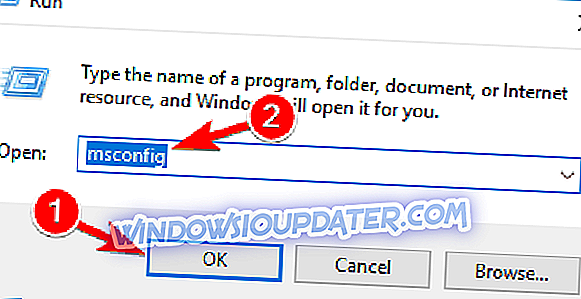
- Ketika jendela Konfigurasi Sistem terbuka, buka tab Layanan . Sekarang centang Sembunyikan semua layanan Microsoft dan klik Nonaktifkan semua tombol.
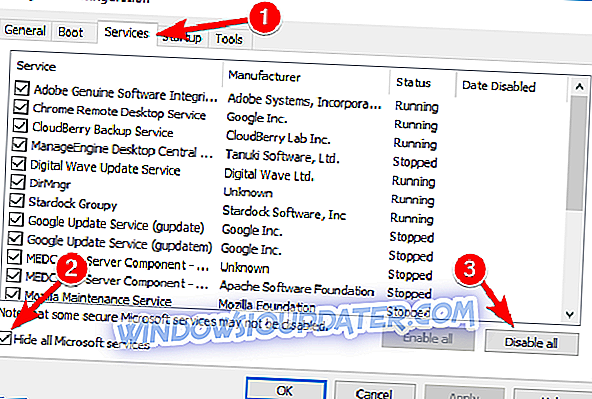
- Buka tab Startup dan klik Open Task Manager .
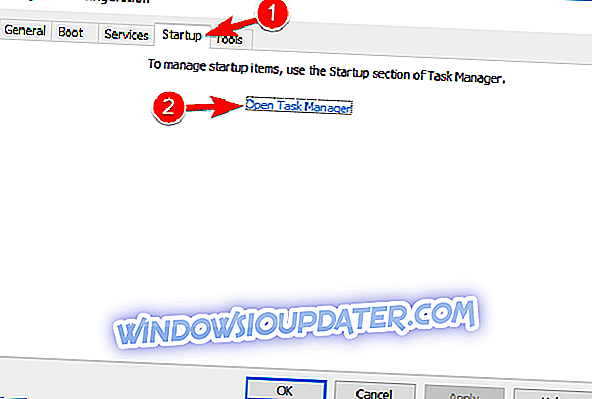
- Daftar aplikasi startup akan muncul. Klik kanan entri pertama pada daftar dan pilih Nonaktifkan . Lakukan hal yang sama untuk semua entri dalam daftar.
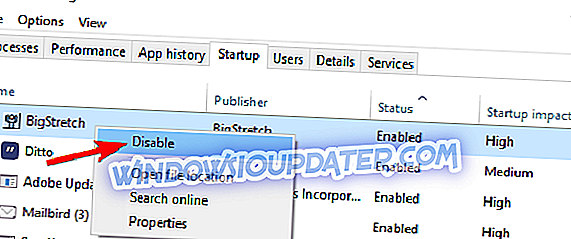
- Tutup Task Manager dan kembali ke jendela System Configuration . Klik Apply dan OK untuk menyimpan perubahan dan restart PC Anda.
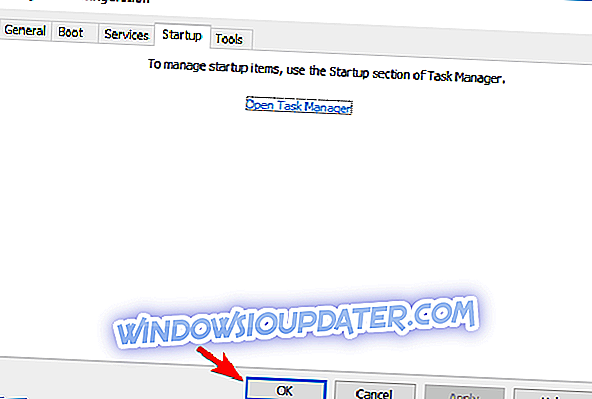
Setelah PC Anda restart, periksa apakah masalahnya masih ada. Jika masalah tidak muncul kembali, penyebabnya adalah salah satu aplikasi atau layanan yang dinonaktifkan. Untuk menemukan penyebab pastinya, Anda harus mengaktifkan aplikasi yang dinonaktifkan satu per satu atau dalam kelompok hingga masalah muncul kembali.
Setelah Anda menemukan aplikasi yang bermasalah, hapus atau nonaktifkan aplikasi tersebut, dan masalah akan diselesaikan secara permanen. Beberapa pengguna melaporkan bahwa perangkat lunak perbankan mereka yang menyebabkan masalah ini, jadi pastikan untuk menghapusnya dan periksa apakah itu menyelesaikan masalah.
Jika Anda ingin memastikan bahwa aplikasi tersebut dihapus sepenuhnya dari PC Anda, kami sarankan Anda menggunakan perangkat lunak uninstaller seperti Revo Uninstaller untuk menghapusnya. Perangkat lunak penghapus instalasi akan sepenuhnya menghapus aplikasi yang tidak diinginkan dari PC Anda, dan memastikan bahwa file yang tersisa tidak mengganggu sistem Anda.
Solusi 4 - Aktifkan dukungan dua arah
Terkadang Tidak dapat berkomunikasi dengan pesan pemindai dapat muncul dengan perangkat Canon jika konfigurasi printer Anda tidak benar. Agar printer / pemindai Anda berfungsi dengan baik, perlu dikonfigurasikan dengan benar.
Untuk melakukan itu, Anda hanya perlu mengubah beberapa pengaturan dengan mengikuti langkah-langkah sederhana ini:
- Tekan Windows Key + S dan masuk ke panel kontrol . Pilih Control Panel dari daftar hasil.
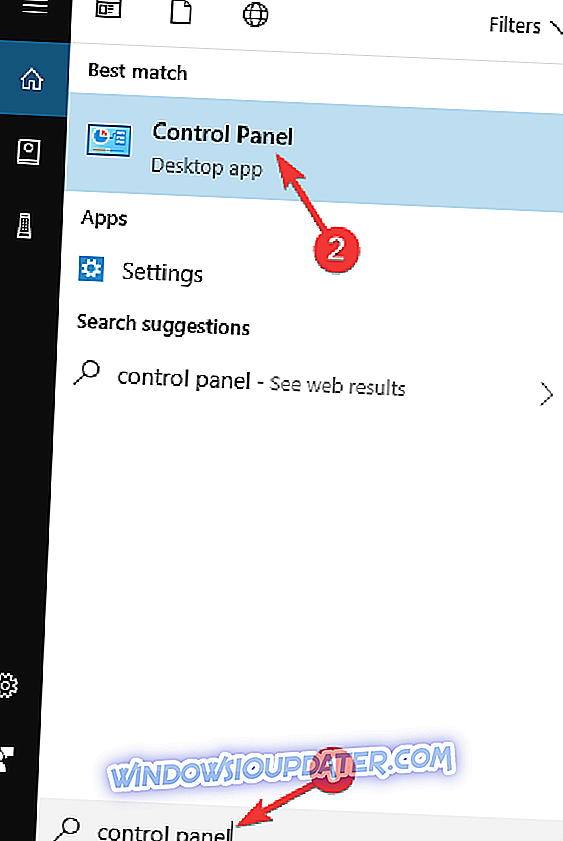
- Sekarang pergi ke Perangkat dan Printer .
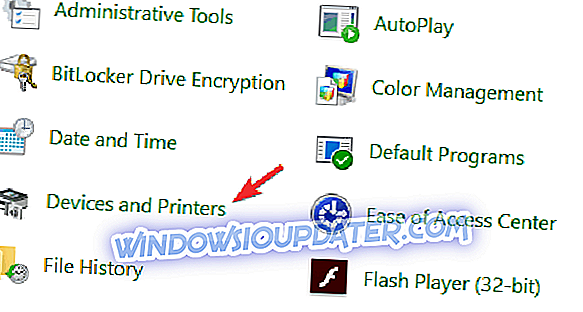
- Temukan printer Anda dan klik kanan. Sekarang pilih properti Printer dari menu.
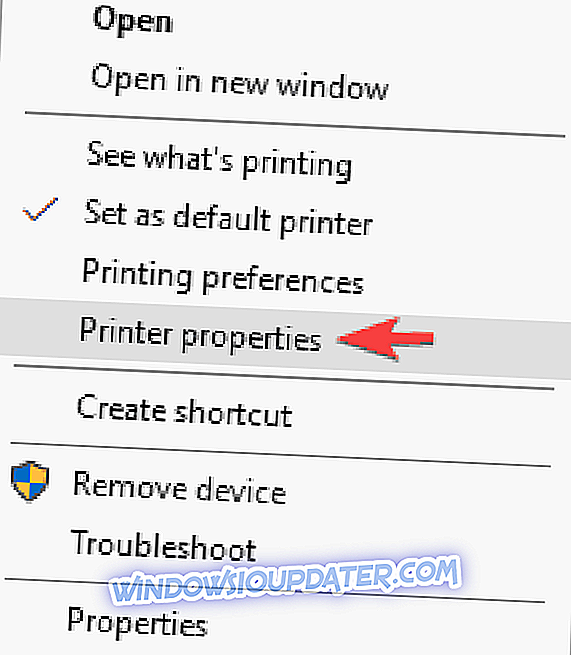
- Buka tab Ports dan centang Aktifkan dukungan dua arah . Sekarang klik OK untuk menyimpan perubahan.
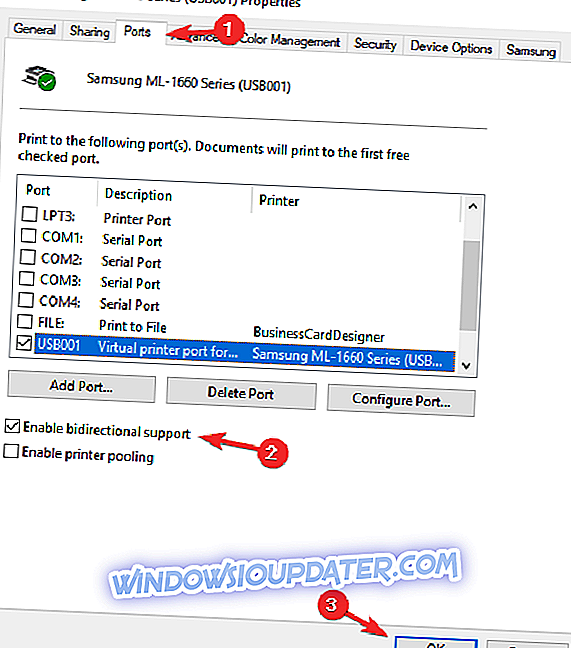
Setelah mengaktifkan fitur ini, masalahnya harus diselesaikan dan semuanya akan mulai berfungsi lagi.
Solusi 5 - Jalankan pemecah masalah
Terkadang Tidak dapat berkomunikasi dengan pesan pemindai dapat terjadi karena ada gangguan tertentu pada PC Anda. Printer / pemindai Anda mungkin tidak dikonfigurasikan dengan benar, dan itu dapat menyebabkan ini dan banyak masalah lainnya.
Namun, Anda dapat memperbaiki masalah ini dengan menjalankan pemecah masalah bawaan. Windows memiliki banyak pemecah masalah yang dirancang untuk secara otomatis memperbaiki berbagai masalah. Jika Anda memiliki masalah dengan perangkat Canon, Anda mungkin dapat memperbaikinya dengan menjalankan pemecah masalah. Untuk melakukannya, cukup ikuti langkah-langkah ini:
- Tekan Windows Key + I untuk membuka aplikasi Pengaturan .
- Ketika aplikasi Pengaturan terbuka, buka bagian Perbarui & Keamanan .
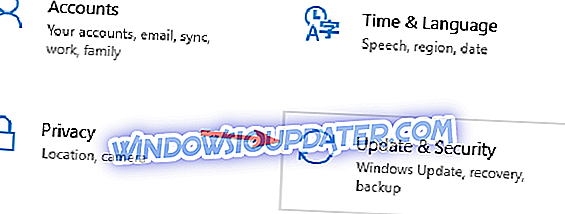
- Pilih Pemecahan Masalah dari menu di sebelah kiri. Pilih Printer dan klik Jalankan tombol pemecah masalah di panel kanan.

- Ketika jendela Pemecah Masalah terbuka, ikuti instruksi pada layar untuk menyelesaikannya.
Setelah pemecah masalah selesai, periksa apakah masalahnya masih ada.
Solusi 6 - Pindahkan direktori yang bermasalah
Menurut pengguna, kadang-kadang Tidak dapat berkomunikasi dengan kesalahan pemindai dapat muncul karena direktori tertentu. Pemindai Anda menyimpan informasi tertentu pada PC Anda, dan jika informasi itu rusak, Anda mungkin mengalami masalah ini.
Pengguna mengklaim bahwa mereka memperbaiki kesalahan ini pada Canon PIXMA MG5420, hanya dengan memindahkan beberapa direktori. Meskipun solusi ini berfungsi untuk model yang disebutkan di atas, solusi ini juga dapat digunakan untuk perangkat Canon lainnya.
Untuk memindahkan direktori yang bermasalah, lakukan hal berikut:
- Pergi ke direktori C: \ twain_32 .
- Di sana Anda akan melihat dua direktori PIXMA dan file wiatwain.ds . Biarkan PIXMA dan wiatwain.ds sendirian, dan pindahkan file dan direktori lain ke folder baru di desktop Anda.
- Setelah memindahkan file dan direktori, restart PC Anda.
Setelah PC Anda restart, printer / pemindai Anda akan menciptakan kembali file yang hilang dan masalah dengan pemindaian harus diselesaikan sepenuhnya.
Solusi 7 - Beralih ke mode Hemat daya
Pengguna Canon melaporkan Tidak dapat berkomunikasi dengan pesan kesalahan pemindai pada perangkat mereka. Beberapa pengguna menemukan bahwa pesan ini dapat disebabkan oleh pengaturan daya Anda, dan untuk memperbaikinya, Anda perlu beralih ke mode hemat daya di Windows 10.
Ini cukup sederhana, dan Anda dapat melakukannya dengan mengikuti langkah-langkah ini:
- Tekan Windows Key + S dan masukkan pengaturan daya . Sekarang pilih pengaturan Power & sleep dari menu.
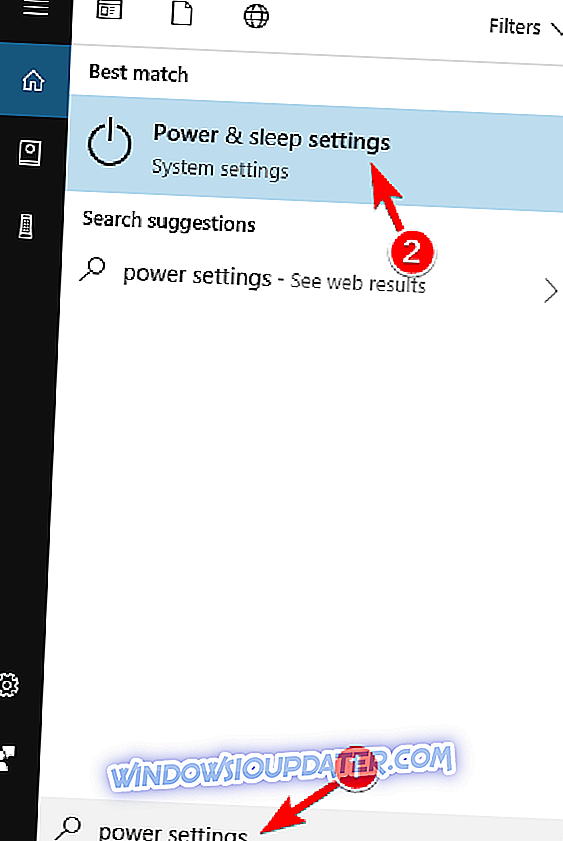
- Klik pada pengaturan daya tambahan di bagian pengaturan terkait .
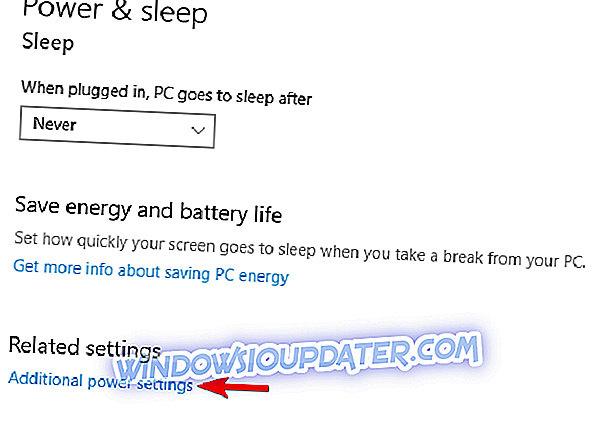
- Pilih mode Penghemat daya dari daftar.
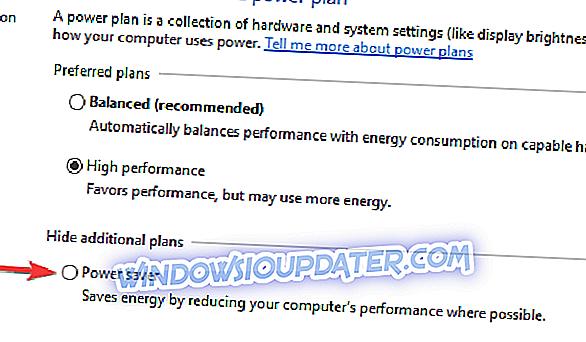
Setelah melakukan itu, pemindai Anda akan mulai bekerja lagi. Kami harus mengakui bahwa ini adalah solusi yang tidak biasa, tetapi beberapa pengguna mengklaim bahwa itu berfungsi, jadi jangan ragu untuk mencobanya.